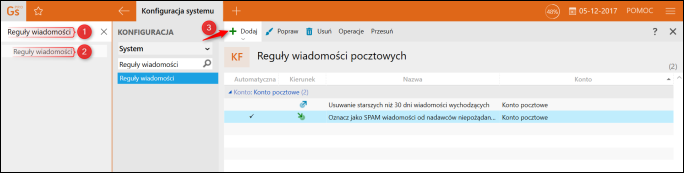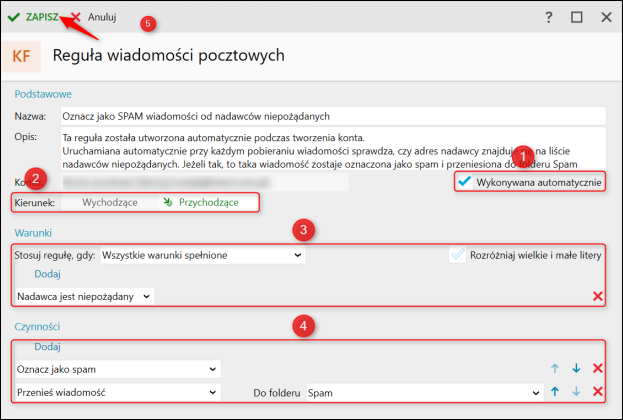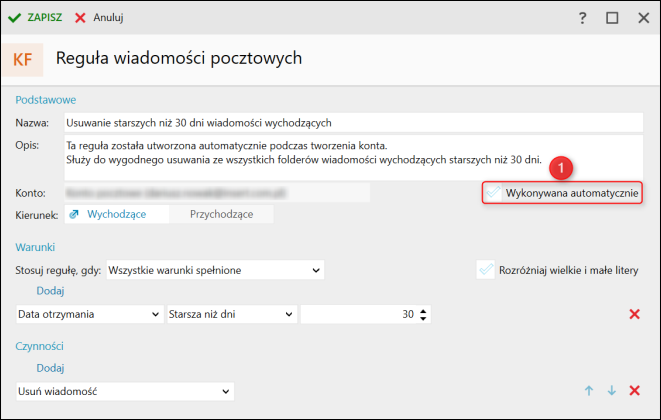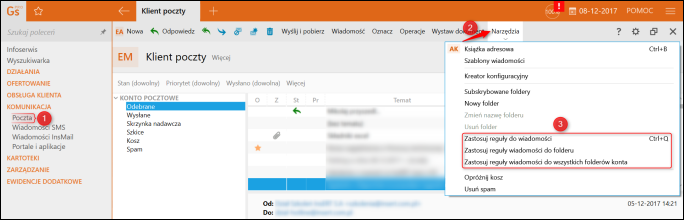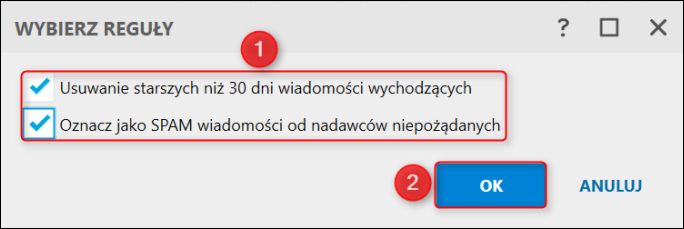e-Pomoc techniczna
Gestor nexo – Jak stworzyć i skonfigurować reguły wiadomości?
Program: Gestor nexo, InsERT nexo
Kategoria: Poczta elektroniczna
Słownik Reguł wiadomości ewidencjonuje wszystkie Reguły wiadomości, pozwala na dodawanie, powielanie, poprawianie i usuwanie ich oraz umożliwia zastosowanie już zdefiniowanych reguł zarówno do wybranych, jak i wskazanych kont pocztowych. Aby stworzyć i zdefiniować Regułę wiadomości, należy:
1. W wyszukiwarce programu, w prawym górnym rogu wpisać Reguły wiadomości, wejść w wyszukany moduł, kliknąć górne menu i wybrać Reguła wiadomości pocztowych.
2. Uzupełnić pola Nazwa i Opis, zaznaczyć Kierunek (czyli których wiadomości ma się tyczyć Reguła), wybrać Warunek i Czynność, która ma się wykonać po spełnieniu warunku/warunków.
W tym punkcie warto zwrócić uwagę na kilka rzeczy. Pierwszym z nich jest Wykonywana automatycznie, pozwalająca programowi zająć się wcześniej skonfigurowaną czynnością (na przykładzie utworzonej automatycznie Reguły wiadomości „Oznacz jako SPAM wiadomości od nadawców niepożądanych", program po otrzymaniu takiej wiadomości automatycznie oznaczy ją jako spam i przeniesie do folderu kosz).
Warto wspomnieć również o Regułach wiadomości, które nie wykonują się automatycznie. Biorąc przykład kolejnej reguły utworzonej automatycznie „Usuwanie starszych niż 30 dni wiadomości wychodzących", po odznaczeniu Wykonywana automatycznie regułę będzie można uruchomić tylko ręcznie.
Aby uruchomić Regułę wiadomości, której została wyłączona opcja Wykonywana automatycznie, należy:
1. Przejść do modułu Poczta, kliknąć górne menu Narzędzia i wybrać jedną, z następujących opcji:
- Zastosuj reguły do wiadomości - reguła zostanie zastosowana do zaznaczonych wiadomości.
- Zastosuj reguły wiadomości do folderu - reguła wykona się do wszystkich wiadomości z danego folderu.
- Zastosuj reguły wiadomości do wszystkich folderów konta - reguła wykona się na wszystkich wiadomościach znajdujących się na skrzynce mailowej.
2. Zaznaczyć odpowiednie Reguły wiadomości, które mają zostać zastosowane i zatwierdzić przyciskiem OK.
Warto zwrócić uwagę na to, że można jednocześnie wykonać jedną, kilka lub wszystkie Reguły wiadomości.